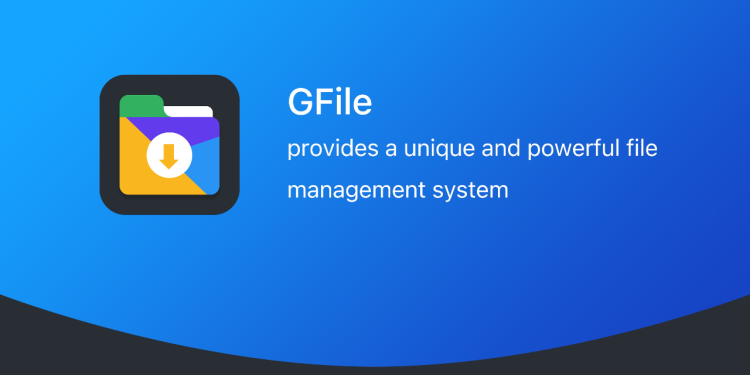Quản lý dữ liệu lưu trữ của bạn trên Google Drive tốt nhất là dùng trình client của chính Google. Nhưng vẫn có những chương trình bên thứ ba hỗ trợ và Trải Nghiệm Số trong bài viết này xin giới thiệu GFile for G Drive.
Một ứng dụng hiện đại dành cho người dùng Windows, GFile for Google Drive cung cấp một hệ thống quản lý tệp độc đáo và mạnh mẽ:
– Tự do tạo các thư mục mới và đổi tên bất kỳ thư mục nào.
– Di chuyển / sao chép bất kỳ tệp nào vào bất kỳ thư mục nào.
– Ghi lại các tệp được truy cập gần đây và tệp được chia sẻ.
– Tìm kiếm và phân loại tệp giúp bạn dễ dàng tìm thấy những gì bạn muốn.
– Tải lên, tải xuống, xóa, chuyển đổi tệp sang PDF rõ ràng.
– Tạo liên kết chia sẻ chỉ với một cú nhấp chuột để chia sẻ tài liệu của bạn với người khác.
– Chuyển đổi nhiều tài khoản nhanh chóng, vận hành và quản lý tài liệu theo các tài khoản khác nhau.
Sử dụng GFile for Google Drive giúp quản lý và thao tác tài liệu của bạn dễ dàng hơn với một giao diện rộng rãi.
GFile for Google Drive hiện đã có sẵn trên Microsoft Store, bạn có thể vào liên kết bên dưới > bấm Get in Store app > Get để cài đặt.
Mở GFile for Google Drive, bạn mở Add new account để thực hiện đăng nhập vào tài khoản Google Drive trên trình duyệt web mặc định.
– Lịch sử: Mục đầu tiên, hiển thị các tập tin vừa mới tải lên hay được chia sẻ.
– Trang nhà: Bạn có thể thấy toàn bộ tập tin và thư mục đang lưu trữ.
– Được chia sẻ: Bạn có thể xem các tập tin, thư mục được chia sẻ.
– Thùng rác: Bạn xem lại các tập tin, thư mục đã xóa còn trong thùng rác.
Ở hàng trên cùng là hàng công cụ, bạn có thể tìm kiếm, tải lại, tạo thư mục mới, tạo file (tài liệu, trang tính, biểu mẫu, trang trình bày), tải lên, tải xuống, đổi tên, xóa vào thùng rác. Mặc dù nhà phát triển giới thiệu khác nhiều tính năng cho GFile for Google Drive nhưng ứng dụng vẫn có nhiều thiếu sót, chẳng hạn không thể mở xem file và phục hồi file trong thùng rác.